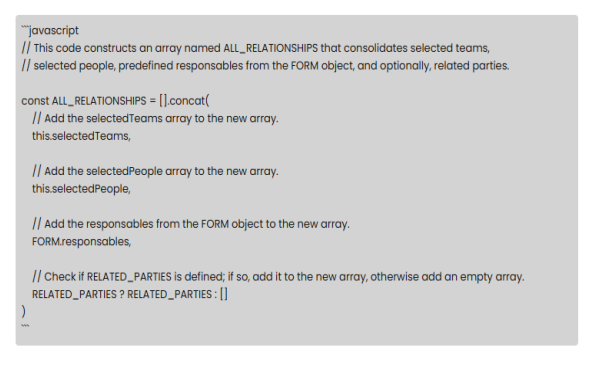Módulo de Desenvolvimento
O módulo de Desenvolvimento foi projetado para auxiliar os profissionais de desenvolvimento de software, utilizando IA generativa para otimizar a geração de trechos de código, criação de subtarefas e documentação. Isso aumenta a eficiência, permitindo que os desenvolvedores se concentrem em tarefas essenciais.
Primeiros Passos: Configuração
Antes de usar os recursos do módulo de Desenvolvimento, você deve primeiro criar uma Configuração. A Configuração define o contexto do seu projeto, incluindo o projeto, a stack de desenvolvimento e os perfis.
Criando uma Nova Configuração
-
Navegue para Configuração: Vá para a página "Configuração" para ver uma lista de configurações existentes ou criar uma nova.
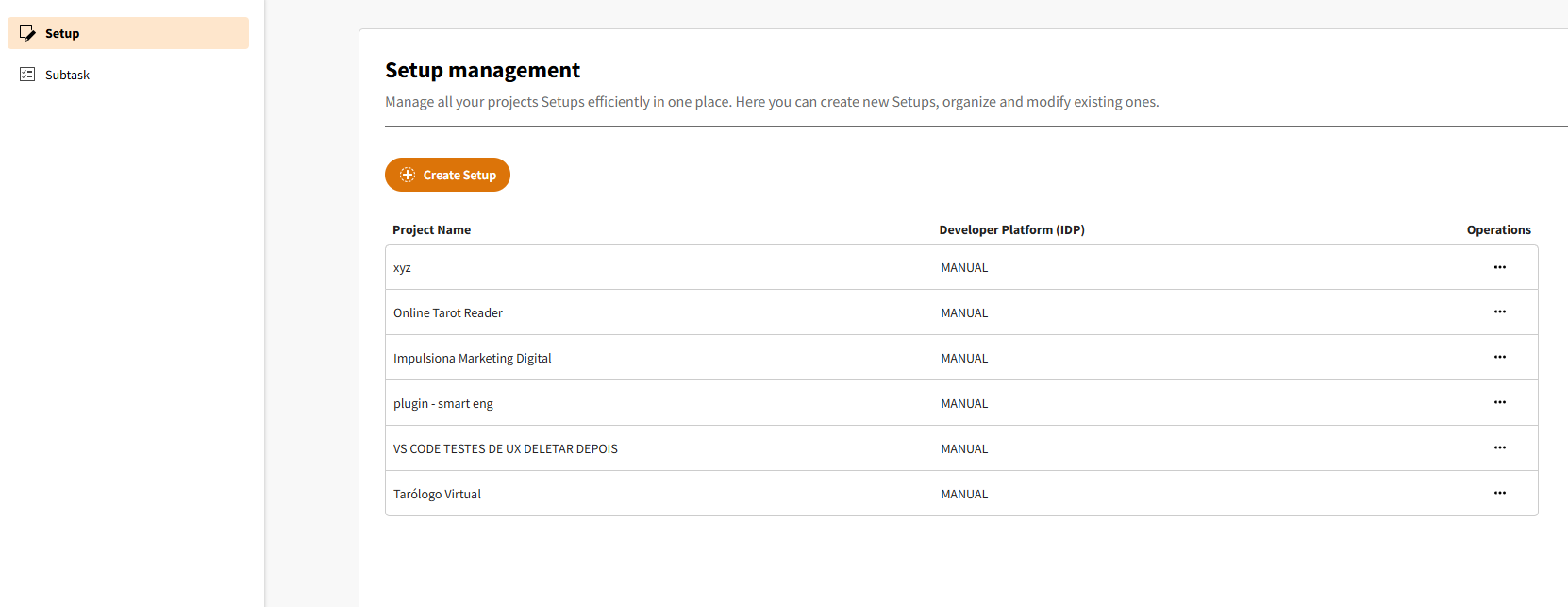
-
Iniciar Criação: Clique no botão "Criar Configuração" para começar.
-
Selecione um Projeto: Escolha um projeto do quadro da sua organização. Este é um passo obrigatório.
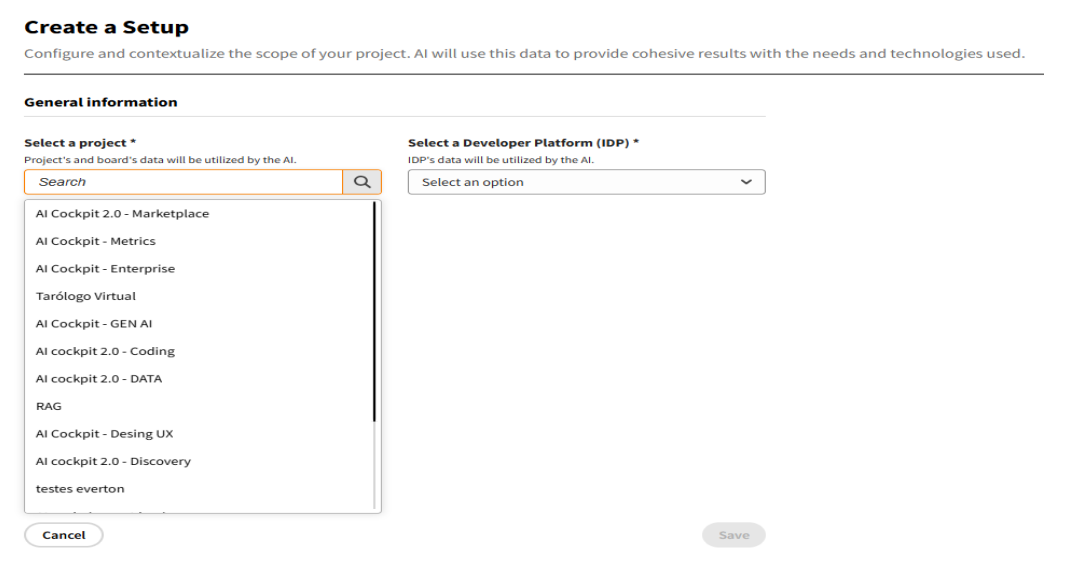
-
Defina a Plataforma de Desenvolvimento: Selecione "configurar manualmente" por enquanto. Atualizações futuras incluirão configurações de plataforma predefinidas. Isso revelará os campos "Stack" e "Perfil".
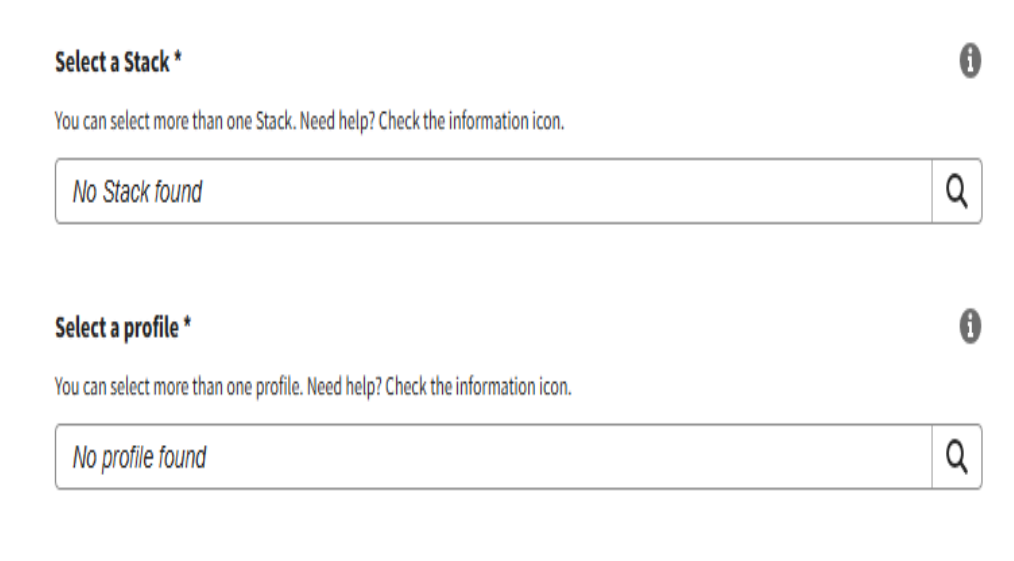
-
Crie e Atribua Stacks:
- Clique na lupa e depois em "Criar Nova Stack".
- Insira um nome para sua stack (por exemplo, "React", "Node.js") e pressione "Enter".
- Você pode adicionar múltiplas stacks e editá-las ou removê-las conforme necessário.
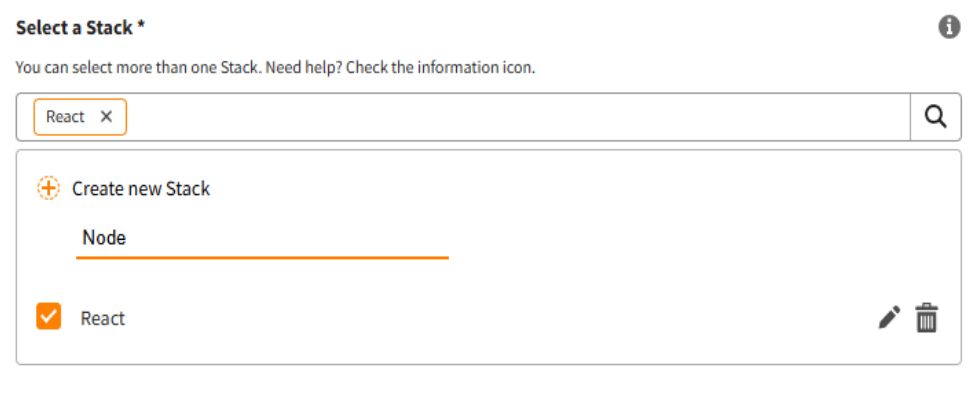
-
Crie e Atribua Perfis:
- Semelhante às stacks, clique em "Criar Novo Perfil".
- Nomeie seu perfil (por exemplo, "Desenvolvedor Frontend", "API Backend") e pressione "Enter".
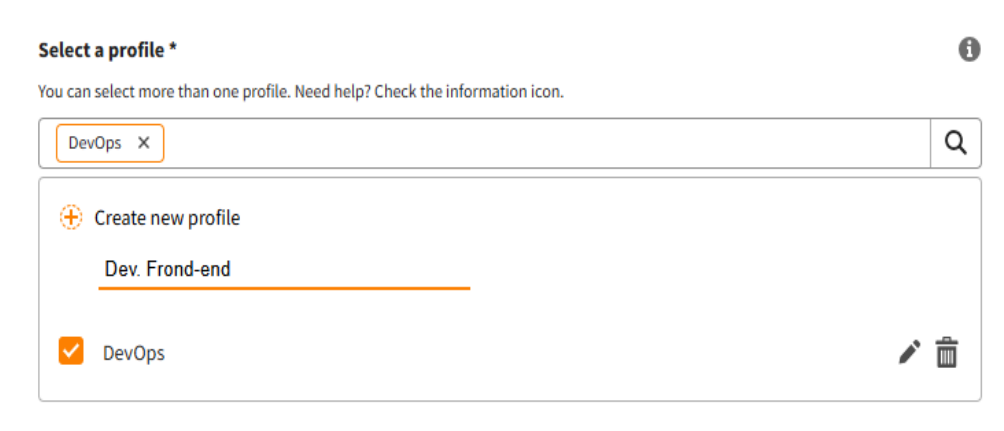
-
Salve a Configuração:
- Clique em "Salvar" para finalizar a configuração. Você será redirecionado para a página inicial com uma notificação de sucesso.
- Alternativamente, clique em "Cancelar" para descartar a configuração.
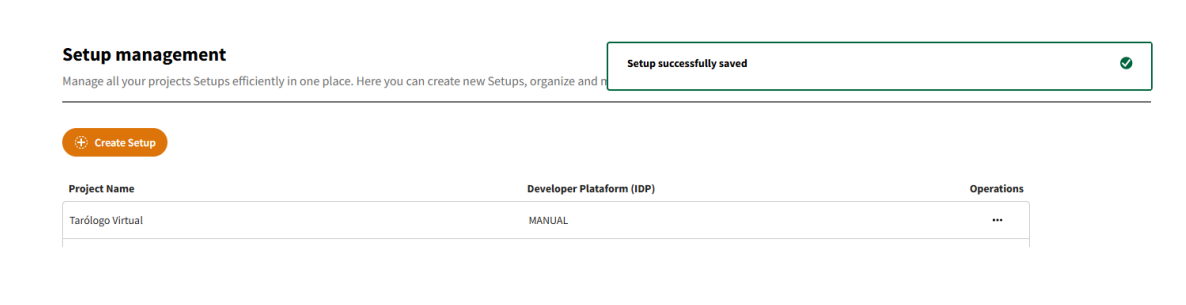
Gerenciando Configurações Existentes
Na coluna "Operações" da página de listagem de Configurações, você pode:
- Visualizar: Ver os detalhes de uma configuração salva.
- Editar: Modificar uma configuração existente.
- Excluir: Remover uma configuração após confirmar em um modal pop-up.
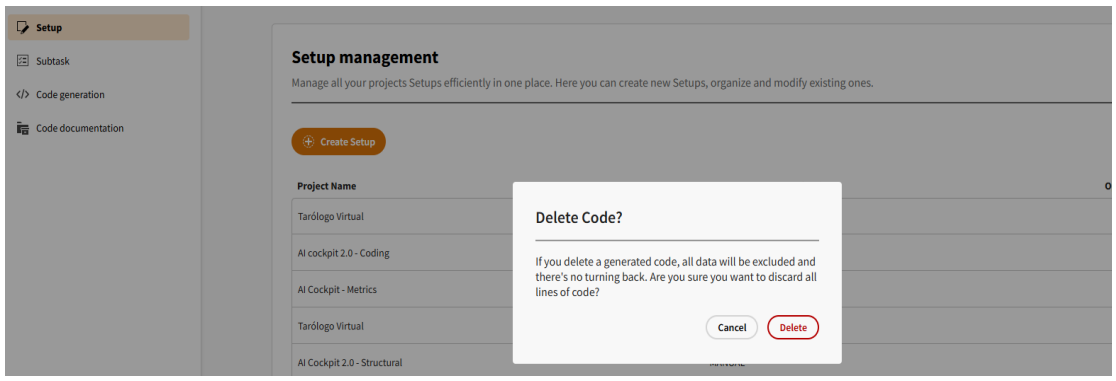
Recursos com IA
Com sua configuração pronta, você pode usar as seguintes ferramentas de IA.
Geração de Subtarefas
Este recurso usa IA para criar subtarefas estruturadas a partir de histórias de usuário, otimizando seu fluxo de trabalho de desenvolvimento.
Como Gerar Subtarefas
-
Selecione uma Configuração: Escolha a configuração relevante para sua tarefa.
-
Forneça uma História de Usuário:
- Entrada Manual: Descreva a história de usuário com detalhes suficientes para que a IA entenda o contexto e os critérios de aceitação.
- Plataforma Integrada: Se sua organização estiver vinculada a uma plataforma de gerenciamento, você pode selecionar uma história de usuário diretamente de uma lista suspensa.
Integração com Plataformas de GerenciamentoQuando uma plataforma de gerenciamento está vinculada, o campo "Descreva Sua História de Usuário" se torna um menu suspenso populado com histórias do projeto selecionado, garantindo seleções contextualmente relevantes.

-
Selecione um Perfil: Escolha o perfil que melhor se adapta à subtarefa.
-
Defina o Número de Resultados: Especifique quantas variações de subtarefas a IA deve gerar.
-
Gerar: Clique em "Gerar" para criar as subtarefas.
Interagindo com Subtarefas Geradas
A IA produzirá títulos e descrições para as subtarefas. Você pode:
- Editar Formatação: Ajustar a formatação do texto.
- Copiar: Copiar a descrição para a sua área de transferência.
- Excluir: Remover quaisquer resultados indesejados.
- Criar no Quadro: Se integrado a uma plataforma de gerenciamento, um botão aparecerá para criar a subtarefa diretamente no seu quadro.
- Chatbot: Use o chatbot integrado para refinar os resultados ou pedir novas sugestões.
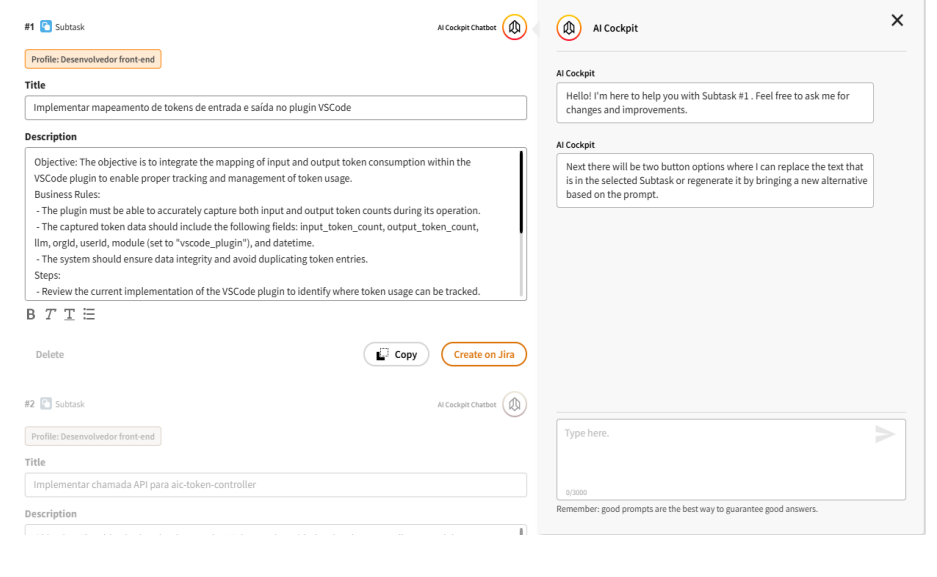
Geração de Código
Gere trechos de código com base em suas histórias de usuário e subtarefas.
Como Gerar Código
-
Selecione Configuração e Stack: Escolha a configuração apropriada e a(s) stack(s) a serem usadas para a geração de código.
-
Forneça História de Usuário e Subtarefa:
- Entrada Manual: Descreva a história de usuário e a subtarefa.
- Plataforma Integrada: Selecione a história de usuário e a subtarefa em menus suspensos se uma plataforma de gerenciamento estiver vinculada.
Ícones de AjudaClique nos ícones de ajuda para obter orientação sobre como descrever melhor suas histórias de usuário e subtarefas para resultados ideais.
-
Especifique o Número de Saídas: Decida quantas variações de código você deseja.
-
Gerar: Clique em "Gerar" para iniciar o processo.
Trabalhando com o Código Gerado
A IA gerará o código em cartões com base nas stacks selecionadas. Você pode:
- Copiar Código: Copie o trecho para a sua área de transferência.
- Excluir Código: Remova quaisquer gerações de código indesejadas.
- Comentar na Subtarefa: Se integrado a uma plataforma de gerenciamento, você pode postar o código como um comentário na subtarefa correspondente.
- Chatbot: Interaja com o chatbot para mais esclarecimentos ou modificações.
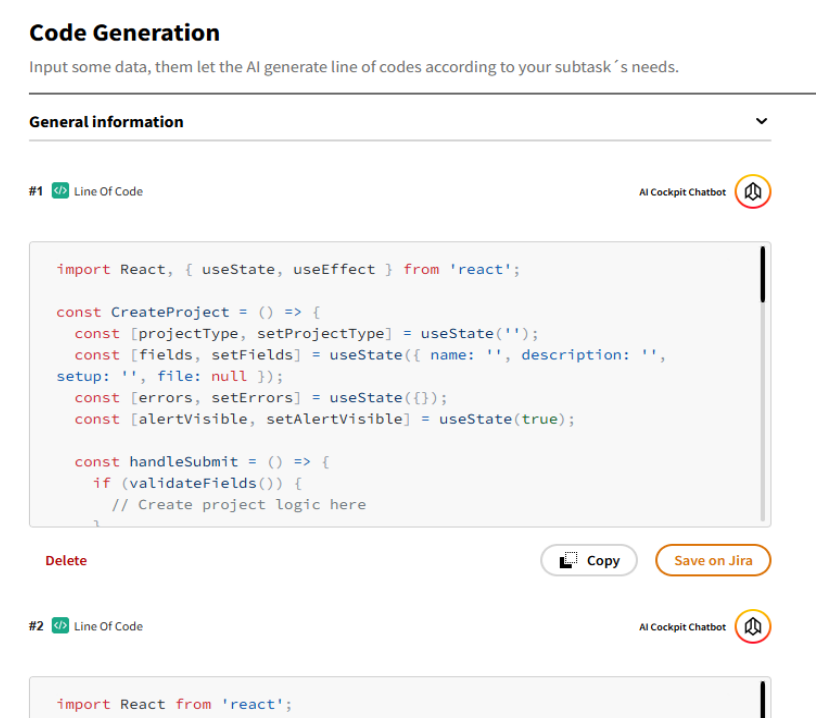
Documentação de Código
Gere documentação para seu código automaticamente.
Como Documentar Código
- Cole Seu Código: Insira seu trecho de código no campo fornecido.
- Escolha um Formato de Documentação:
- Comentários no código: Adiciona comentários diretamente ao seu código para explicar sua funcionalidade.
- Texto (markdown): Gera um documento markdown separado com uma visão geral e explicação do código.